你是不是迷路了,不知道如何在 iPhone 7 上截屏?不用擔心,我們會幫助你。
截取屏幕截圖是我們許多設備上非常重要的功能,也許它只是一種記住日期或約會的簡單方式,甚至是分享有趣圖像的簡單方式,但我們根本離不開它。但是 如何在 iPhone 7 上截屏?
Apple 的智能手機自 2016 年首次發布以來已經存在了好幾年,但許多人至今仍在使用它,儘管 Apple 在 2022 年底停止了支持。
讓我們找出答案然後 如何在 iPhone 7 上截屏 這樣我們就可以重新使用這個重要的功能。
如何在 iPhone 7 上截屏
p > 通常情況下,您在 iPhone 上截取屏幕截圖的方式在所有設備上都幾乎相同。操作方法如下:
同時按下側邊按鈕和主屏幕按鈕。
快速鬆開這兩個按鈕。您將看到縮略圖出現在左下方幾秒鐘-屏幕的一角。點擊縮略圖打開屏幕截圖或向左滑動將其關閉。
截屏的一種非常簡單的方法,適用於許多其他設備。
如何截屏沒有主頁和電源按鈕的 iPhone 7 屏幕截圖
不幸的是,有時我們會遇到按鈕問題,它們早已停止工作。雖然有一些方法可以解決這些問題,尤其是 Home 按鈕,但這意味著一些快捷方式肯定更難理解和正確使用。
所以,採取在沒有主頁或電源按鈕的 iPhone 7 上的屏幕截圖,您可以執行以下操作:
轉到“設置”並點擊“輔助功能”;在 iPhone 上啟用 AssistiveTouch;這會在屏幕上添加一個三點,使您可以選擇iPhone 的功能,甚至為它們使用手勢;要向菜單添加快速屏幕截圖功能,請在“設置”頁面上選擇“自定義頂級菜單”;通過從各種操作中選擇“屏幕截圖”來選擇您想要替換的圖標,或者甚至可以使用手勢,例如雙擊。
如果您正在尋找 iPhone 的更多功能,請查看我們的指南,了解如何將 iPhone 8 重置為出廠設置以及如何使用 Chrome 擴展程序。
“TNGD”受到觀眾的支持。當您通過我們網站上的鏈接購買時,我們可能會賺取附屬佣金。了解更多。尋找特定產品?訪問 Stockinformer.co.uk /stockinformer.com。